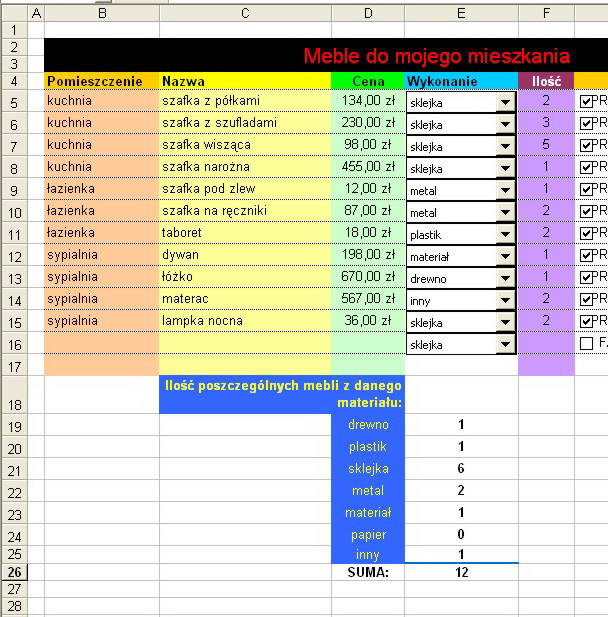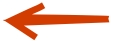Narzędzia informatyczne w ekonomii
ict-trainer.pl - © 2024 - Grzegorz Szyjewski
Zadanie 3
- Uruchom program MS Excel
- Utwórz formularz na 12 pozycji, formatując odpowiednio komórki tak, aby wyglądał jak ten na rysunku poniżej:
- Zacznij od utworzenia tylko pierwszego wiersza - potem skopiujesz ustawienia do kolejnych.
- Ustaw wysokość wiersza na 17
- Wstaw pole wyboru do kolumny E, następnie dopasuj jego rozmiar i położenie.
- Pokaż sekcję developer w menu programu Ms Excel
- Wstaw pole wyboru do kolumny E, następnie dopasuj jego rozmiar i położenie.
- W kolumnie L utwórz listę możliwych odpowiedzi, które będą używane w rozwijanym polu w kolumnie "wykonanie".
- Ustaw zakres wejściowy (co będzie wyświetlane) oraz łącze komórki (gdzie będzie wyświetlane czyli kolumna E i odpowiedni numer wiersza)
- W kolumnie G wstaw pole wyboru i ustaw "łącze komórki" na G i odpowiedni numer wiersza.
- w kolumnie H wstaw formułę, która będzie wyświetlała TAK jeżeli wartość komórki w kolumnie G to "PRAWDA" lub NIE jeżeli ta wartość to "FAŁSZ"
- W ostatniej kolumnie zastosuj formułę obliczającą iloczyn wartości z kolumny CENA i ILOŚĆ przy założeniu że zaznaczone jest TAK w kolumnie "Kupuję".
- Przekopiuj wiersz tak aby powstało 12 pozycji możłiwych do uzupełnienia w spisie
- Popraw odwołania komórek w obiektach wstawionych z menu formularza
- Sprawdź czy zastosowane funkcje działają poprawnie, (czy reagują na zaznaczenia w okienku "Kupuję")
- Ukryj kolumnę G oraz L - tak aby dane pomocnicze nie były widoczne.
- Wypełnij pola formularza przykładowymi pozycjami
- Dodaj na końcu pole sumujące całość kosztów
- Sprawdź działanie arkusza, jeżeli chciał(a)byś zrezygnować z części zakupów - odznaczając pole "Kupuję"
- Usuń pole sumujące, pokazujące całkowity koszt
- Zastosuj do listy funkcję zliczającą pośrednie sumy, dla każdego pomieszczenia.
- Pod kolumną "Wykonanie", utwórz obszar zliczający ilość mebli, z podziałem na materiał wykonania
- Zachowaj dokument
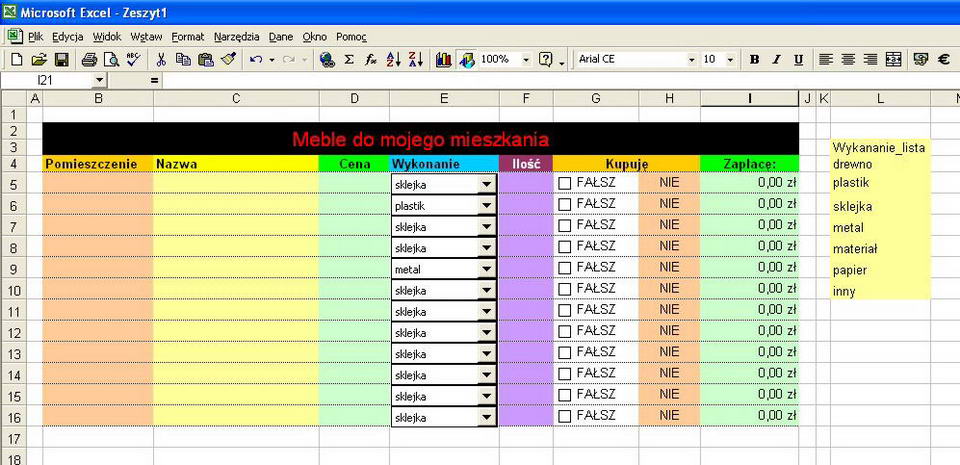
Wykorzystaj funkcję "licz.jeżeli"
Plik --> Opcje --> Dostosowywanie wstążki --> Zaznaczyć "Deweloper" na liście po prawej
Deweloper --> Formanty --> Pole kombi
Prawy klik na polu kombi --> Formatuj formant --> Zakres wejściowy oraz Łącze komórki
Prawy klik na polu kombi --> Formatuj formant
Wykorzystaj wartości z kolumny G lub H oraz funkcję "jeżeli"
Prawy klik na polu kombi --> Formatuj formant


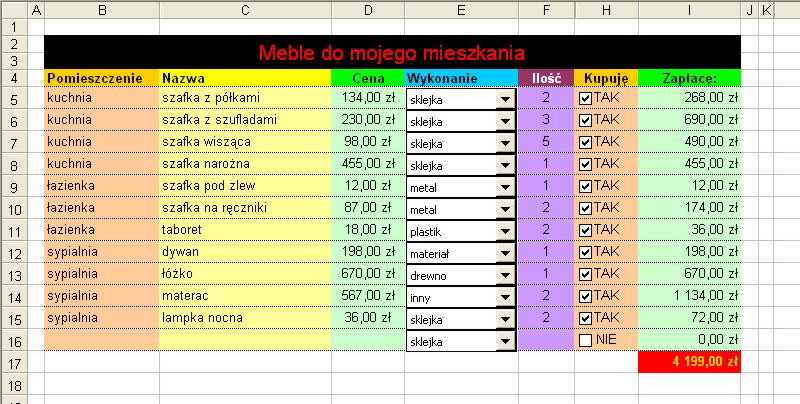
Kwota do zapłaty powinna się zmieniać
Dane --> Konspekt --> Suma częśćiowa
Sumy pośrednie zadziałają poprawnie jeżeli przed ich zastosowaniem lista będzie posortowana!
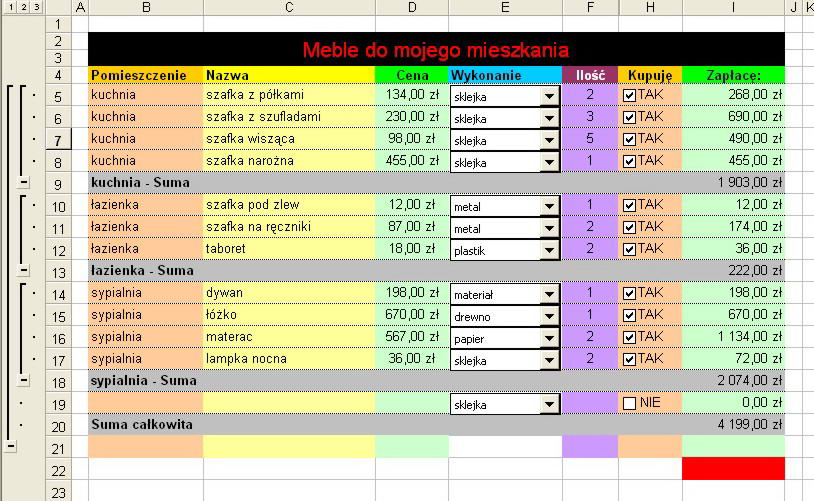
Należy skorzystać z funkcji LICZ.JEŻELI oraz wartości z komórek, które znajdują się pod polami wyboru